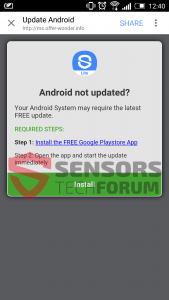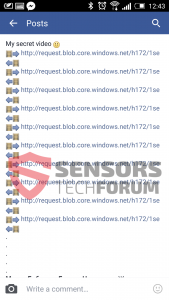Eine neue Facebook-Spam eines böswilligen Link mit request.blob.core.windows.net verbunden wurde heftig über Nutzer Verbreitung. Sicherheits-Forscher glauben, dass der Betrug selbst wird durch bösartige Software beeinträchtigt vor allem Android-Geräte neu verteilt, denn nach auf die fragwürdige Spam-Link, Der Benutzer erhält auf eine Webseite aufgefordert zu "Update umleiten’ Androide. Sicherheit researchres stark Benutzer beraten ihre Telefonkontakte und andere Informationen auf externen Geräten zu sichern, nach der die Handbücher mit Hilfe des unten Fabrik ihre Android-Geräte zurücksetzen. Es ist auch ratsam, alle Ihre Passwörter zu ändern, insbesondere die Facebook-Passwort.

Threat Zusammenfassung
| Name | My Secret Video Facebook Spam |
| Art | Bösartige Redirect / Malicious / script Spam Bot |
| kurze Beschreibung | Redirect auf eine gefälschte Upgrade von Android, Flash Player oder Java. |
| Symptome | Nach der Installation der bösartige Anwendung kann der Benutzer Beiträge auf seinem Facebook-Profil ohne seine Zustimmung zu sehen. |
| Verteilungsmethode | Ein Klick auf bösartige Links über Spam in der Freundesliste des Benutzers unter dem Titel verteilt "Überprüfen Sie mein Geheimnis Video |
| Detection Tool |
Überprüfen Sie, ob Ihr System von Malware betroffen ist
Herunterladen
Malware Removal Tool
|
Benutzererfahrung | Abonnieren Sie unseren Forum zu Besprechen My Secret Video Facebook Spam. |
| Data Recovery-Tool | Windows Data Recovery von Stellar Phoenix Beachten! Dieses Produkt scannt Ihr Laufwerk Sektoren verlorene Dateien wiederherzustellen, und es kann sich nicht erholen 100% der verschlüsselten Dateien, aber nur wenige von ihnen, je nach Situation und ob Sie das Laufwerk neu formatiert haben. |
My Secret Video Facebook Spam - Wie habe ich es bekommen?
Eine Möglichkeit, Sie haben zu sehen, Beiträge gestartet, die Sie nicht gemacht haben, mit der hxxps://anfordern(.)blob.core(.)windows (.)net / H172 / 1se
Web-Link eingebettet in ihnen ist von selbst auf den Link klicken. In der Standardeinstellung, wenn Sie auf den Link klicken, um es für jedes Betriebssystem unterschiedlich reagieren kann. Wir haben es von einem Android-Gerät besucht und nach 5 Umleitungen wurden wir auf der folgenden Seite umgeleitet:
Die Web-Seite zeigt ein gefälschte Android-Upgrade prompt die einige Benutzer installieren kann. In Wirklichkeit, Virus-Forscher sind überzeugt, dass dies ist eine bösartige Anwendung, die Berechtigungen erhält viele verschiedene Schlüsselprozesse, die die Anwendungen verwalten, das Telefon selbst und die Informationen in seinem Speicher. Einmal installiert, die 'Upgrade’ können Skripte initiieren, die es Erlaubnis geben, automatisch in Ihrem Namen zu schreiben.
My Secret Video Facebook Spam - weitere Informationen
Nach der Installation auf Ihrem Gerät die Android 'Upgrade’ Lese- und Schreibberechtigungen sowie Berechtigungen können beantragen und erhalten die installierten Anwendungen des Geräts zu verwalten. Die Software zeigt dann die folgende Post:
Der Pfosten selbst markiert die maximale Anzahl von nicht mehr als 50 Benutzer in der Freundesliste des Profils es Beiträge aus. Dies geschieht zusammen mit der Web-Link wiederholt werden mehrmals. Beim Öffnen der Web-Link startet Prellen von URL zu URL und danach 5 Weiterleitungen es überträgt die Benutzer ms.offer-wonder.info - Die Seite des 'Upgrade' anbieten.
Auch wenn es nicht bestätigt wird,, Diese besondere Telefon Malware kann auch mit den device`s interagieren SIM Karte, in einer bösartigen Weise. Es kann dem Benutzer eine Menge Geld aufladen für automatische Nachrichtendienst ohne die oben Benutzer-Zustimmung.
My Secret Video Facebook Spam – Was tun, wenn ich infiziert bin
Falls Sie diese Anwendung eine einfache Deinstallation von Ihrem App-Manager installieren, es wird nicht geschnitten. Sie sollten alle Ihre wichtigen Daten von Ihrem Telefon auf einem Memory-Stick extrahieren, laden Sie sie in der Cloud, sichern Sie sie oder kopieren Sie sie auf Ihren Computer. Kopieren der Daten auf Ihrem Computer, indem ihr zu verbinden ist nicht empfehlenswert, da die Malware bösartige Dateien herunterladen können, die PCs infizieren und beeinflussen auf diese Weise. Die Wahrheit ist, es hängt wirklich, aber Sie shouldn Ihr Telefon mit dem Computer verbindet riskieren, bevor es zu sichern. Für den Fall, Sie haben keine andere Wahl,, Wir empfehlen externe Firewall auf Ihrem PC zu installieren, wie Zonealarm. Wenn Sie mit einem mobilen Gerät, ist es am besten den Anweisungen hier folgen.
- Fenster
- Mac OS X
- Google Chrome
- Mozilla Firefox
- Microsoft Edge-
- Safari
- Internet Explorer
- Stop-Popups stoppen
So entfernen Sie mein geheimes Video Facebook Spam von Windows.
Schritt 1: Scannen Sie mit dem SpyHunter Anti-Malware Tool nach meinem geheimen Video Facebook Spam



Schritt 2: Starten Sie Ihren PC im abgesicherten Modus





Schritt 3: Deinstallieren Sie My Secret Video Facebook Spam und verwandte Software von Windows
Deinstallationsschritte für Windows 11



Deinstallationsschritte für Windows 10 und ältere Versionen
Hier ist ein Verfahren, in wenigen einfachen Schritten der in der Lage sein sollte, die meisten Programme deinstallieren. Egal ob Sie mit Windows arbeiten 10, 8, 7, Vista oder XP, diese Schritte werden den Job zu erledigen. Ziehen Sie das Programm oder den entsprechenden Ordner in den Papierkorb kann eine sehr schlechte Entscheidung. Wenn Sie das tun, Bits und Stücke des Programms zurückbleiben, und das kann zu instabilen Arbeit von Ihrem PC führen, Fehler mit den Dateitypzuordnungen und anderen unangenehmen Tätigkeiten. Der richtige Weg, um ein Programm von Ihrem Computer zu erhalten, ist es zu deinstallieren. Um das zu tun:


 Folgen Sie den Anweisungen oben und Sie werden erfolgreich die meisten Programme deinstallieren.
Folgen Sie den Anweisungen oben und Sie werden erfolgreich die meisten Programme deinstallieren.
Schritt 4: Bereinigen Sie alle Register, Created by My Secret Video Facebook Spam on Your PC.
Die in der Regel gezielt Register von Windows-Rechnern sind die folgenden:
- HKEY_LOCAL_MACHINE Software Microsoft Windows Currentversion Run
- HKEY_CURRENT_USER Software Microsoft Windows Currentversion Run
- HKEY_LOCAL_MACHINE Software Microsoft Windows Currentversion RunOnce
- HKEY_CURRENT_USER Software Microsoft Windows Currentversion RunOnce
Sie können auf sie zugreifen, indem Sie den Windows-Registrierungs-Editor und löschen Sie alle Werte öffnen, erstellt von My Secret Video Facebook Spam dort. Dies kann passieren, darunter indem Sie die Schritte:


 Spitze: Um einen Virus erstellten Wert zu finden, Sie können sich auf der rechten Maustaste und klicken Sie auf "Ändern" um zu sehen, welche Datei es wird ausgeführt. Ist dies der Virus Speicherort, Entfernen Sie den Wert.
Spitze: Um einen Virus erstellten Wert zu finden, Sie können sich auf der rechten Maustaste und klicken Sie auf "Ändern" um zu sehen, welche Datei es wird ausgeführt. Ist dies der Virus Speicherort, Entfernen Sie den Wert.
Video Removal Guide for My Secret Video Facebook Spam (Fenster).
Befreien Sie sich von My Secret Video Facebook Spam von Mac OS X..
Schritt 1: Uninstall My Secret Video Facebook Spam and remove related files and objects





Ihr Mac zeigt Ihnen dann eine Liste der Elemente, die automatisch gestartet werden, wenn Sie sich einloggen. Suchen Sie nach verdächtigen Apps, die mit My Secret Video Facebook Spam identisch oder ähnlich sind. Überprüfen Sie die App, die Sie vom Laufen automatisch beenden möchten und wählen Sie dann auf der Minus ("-") Symbol, um es zu verstecken.
- Gehe zu Finder.
- In der Suchleiste den Namen der Anwendung, die Sie entfernen möchten,.
- Oberhalb der Suchleiste ändern, um die zwei Drop-Down-Menüs "Systemdateien" und "Sind inklusive" so dass Sie alle Dateien im Zusammenhang mit der Anwendung sehen können, das Sie entfernen möchten. Beachten Sie, dass einige der Dateien nicht in der App in Beziehung gesetzt werden kann, so sehr vorsichtig sein, welche Dateien Sie löschen.
- Wenn alle Dateien sind verwandte, halte das ⌘ + A Tasten, um sie auszuwählen und fahren sie dann zu "Müll".
Falls Sie My Secret Video Facebook Spam nicht über entfernen können Schritt 1 über:
Für den Fall, können Sie nicht die Virus-Dateien und Objekten in Ihren Anwendungen oder an anderen Orten finden wir oben gezeigt haben, Sie können in den Bibliotheken Ihres Mac für sie manuell suchen. Doch bevor dies zu tun, bitte den Disclaimer unten lesen:



Sie können den gleichen Vorgang mit den folgenden anderen wiederholen Bibliothek Verzeichnisse:
→ ~ / Library / Launchagents
/Library / LaunchDaemons
Spitze: ~ ist es absichtlich, denn es führt mehr LaunchAgents- zu.
Schritt 2: Scan for and remove My Secret Video Facebook Spam files from your Mac
Wenn Sie auf Ihrem Mac Probleme aufgrund unerwünschter Skripte und Programme wie My Secret Video Facebook Spam haben, der empfohlene Weg, um die Bedrohung zu beseitigen ist durch ein Anti-Malware-Programm. SpyHunter für Mac bietet erweiterte Sicherheitsfunktionen sowie andere Module, die die Sicherheit Ihres Mac verbessern und ihn in Zukunft schützen.
Video Removal Guide for My Secret Video Facebook Spam (Mac)
Entfernen Sie My Secret Video Facebook Spam aus Google Chrome.
Schritt 1: Starten Sie Google Chrome und öffnen Sie das Drop-Menü

Schritt 2: Bewegen Sie den Mauszeiger über "Werkzeuge" und dann aus dem erweiterten Menü wählen "Extensions"

Schritt 3: Aus der geöffneten "Extensions" Menü suchen Sie die unerwünschte Erweiterung und klicken Sie auf den "Entfernen" Taste.

Schritt 4: Nach der Erweiterung wird entfernt, Neustart von Google Chrome durch Schließen sie aus dem roten "X" Schaltfläche in der oberen rechten Ecke und starten Sie es erneut.
Löschen Sie mein geheimes Video Facebook Spam von Mozilla Firefox.
Schritt 1: Starten Sie Mozilla Firefox. Öffnen Sie das Menü Fenster:

Schritt 2: Wählen Sie das "Add-ons" Symbol aus dem Menü.

Schritt 3: Wählen Sie die unerwünschte Erweiterung und klicken Sie auf "Entfernen"

Schritt 4: Nach der Erweiterung wird entfernt, Neustart Mozilla Firefox durch Schließen sie aus dem roten "X" Schaltfläche in der oberen rechten Ecke und starten Sie es erneut.
Deinstallieren Sie My Secret Video Facebook Spam von Microsoft Edge.
Schritt 1: Starten Sie den Edge-Browser.
Schritt 2: Öffnen Sie das Drop-Menü, indem Sie auf das Symbol in der oberen rechten Ecke klicken.

Schritt 3: Wählen Sie im Dropdown-Menü wählen "Extensions".

Schritt 4: Wählen Sie die mutmaßlich bösartige Erweiterung aus, die Sie entfernen möchten, und klicken Sie dann auf das Zahnradsymbol.

Schritt 5: Entfernen Sie die schädliche Erweiterung, indem Sie nach unten scrollen und dann auf Deinstallieren klicken.

Entfernen Sie My Secret Video Facebook Spam von Safari
Schritt 1: Starten Sie die Safari-App.
Schritt 2: Nachdem Sie den Mauszeiger an den oberen Rand des Bildschirms schweben, Klicken Sie auf den Safari-Text, um das Dropdown-Menü zu öffnen.
Schritt 3: Wählen Sie im Menü, klicke auf "Einstellungen".

Schritt 4: Danach, Wählen Sie die Registerkarte Erweiterungen.

Schritt 5: Klicken Sie einmal auf die Erweiterung, die Sie entfernen möchten.
Schritt 6: Klicken Sie auf 'Deinstallieren'.

Ein Popup-Fenster erscheint, die um Bestätigung zur Deinstallation die Erweiterung. Wählen 'Deinstallieren' wieder, und der My Secret Video Facebook Spam wird entfernt.
Beseitigen Sie mein geheimes Video Facebook Spam aus dem Internet Explorer.
Schritt 1: Starten Sie Internet Explorer.
Schritt 2: Klicken Sie auf das Zahnradsymbol mit der Bezeichnung "Extras", um das Dropdown-Menü zu öffnen, und wählen Sie "Add-ons verwalten".

Schritt 3: Im Fenster 'Add-ons verwalten'.

Schritt 4: Wählen Sie die Erweiterung aus, die Sie entfernen möchten, und klicken Sie dann auf "Deaktivieren".. Ein Pop-up-Fenster wird angezeigt, Ihnen mitzuteilen, dass Sie die ausgewählte Erweiterung sind zu deaktivieren, und einige weitere Add-ons kann auch deaktiviert werden. Lassen Sie alle Felder überprüft, und klicken Sie auf 'Deaktivieren'.

Schritt 5: Nachdem die unerwünschte Verlängerung wurde entfernt, Starten Sie den Internet Explorer neu, indem Sie ihn über die rote Schaltfläche "X" in der oberen rechten Ecke schließen und erneut starten.
Entfernen Sie Push-Benachrichtigungen aus Ihren Browsern
Deaktivieren Sie Push-Benachrichtigungen von Google Chrome
So deaktivieren Sie Push-Benachrichtigungen im Google Chrome-Browser, folgen Sie bitte den nachstehenden Schritten:
Schritt 1: Gehe zu Einstellungen in Chrome.

Schritt 2: In den Einstellungen, wählen "Erweiterte Einstellungen":

Schritt 3: Klicken "Inhaltseinstellungen":

Schritt 4: Öffnen Sie “Benachrichtigungen":

Schritt 5: Klicken Sie auf die drei Punkte und wählen Sie Blockieren, Ändern oder Löschen Optionen:

Entfernen Sie Push-Benachrichtigungen in Firefox
Schritt 1: Gehen Sie zu Firefox-Optionen.

Schritt 2: Gehe zu den Einstellungen", Geben Sie "Benachrichtigungen" in die Suchleiste ein und klicken Sie auf "Einstellungen":

Schritt 3: Klicken Sie auf einer Site, auf der Benachrichtigungen gelöscht werden sollen, auf "Entfernen" und dann auf "Änderungen speichern".

Beenden Sie Push-Benachrichtigungen in Opera
Schritt 1: In der Oper, Presse ALT + P um zu Einstellungen zu gehen.

Schritt 2: In Einstellung suchen, Geben Sie "Inhalt" ein, um zu den Inhaltseinstellungen zu gelangen.

Schritt 3: Benachrichtigungen öffnen:

Schritt 4: Machen Sie dasselbe wie bei Google Chrome (unten erklärt):

Beseitigen Sie Push-Benachrichtigungen auf Safari
Schritt 1: Öffnen Sie die Safari-Einstellungen.

Schritt 2: Wählen Sie die Domain aus, von der Sie Push-Popups möchten, und wechseln Sie zu "Verweigern" von "ermöglichen".
My Secret Video Facebook Spam-FAQ
What Is My Secret Video Facebook Spam?
The My Secret Video Facebook Spam threat is adware or Browser Redirect Virus.
Es kann Ihren Computer erheblich verlangsamen und Werbung anzeigen. Die Hauptidee ist, dass Ihre Informationen wahrscheinlich gestohlen werden oder mehr Anzeigen auf Ihrem Gerät erscheinen.
Die Entwickler solcher unerwünschten Apps arbeiten mit Pay-per-Click-Schemata, um Ihren Computer dazu zu bringen, riskante oder verschiedene Arten von Websites zu besuchen, mit denen sie möglicherweise Geld verdienen. Aus diesem Grund ist es ihnen egal, welche Arten von Websites in den Anzeigen angezeigt werden. Dies macht ihre unerwünschte Software indirekt riskant für Ihr Betriebssystem.
What Are the Symptoms of My Secret Video Facebook Spam?
Es gibt verschiedene Symptome, nach denen gesucht werden muss, wenn diese bestimmte Bedrohung und auch unerwünschte Apps im Allgemeinen aktiv sind:
Symptom #1: Ihr Computer kann langsam werden und allgemein eine schlechte Leistung aufweisen.
Symptom #2: Sie haben Symbolleisten, Add-Ons oder Erweiterungen in Ihren Webbrowsern, an die Sie sich nicht erinnern können.
Symptom #3: Sie sehen alle Arten von Anzeigen, wie werbefinanzierte Suchergebnisse, Popups und Weiterleitungen werden zufällig angezeigt.
Symptom #4: Auf Ihrem Mac installierte Apps werden automatisch ausgeführt und Sie können sich nicht erinnern, sie installiert zu haben.
Symptom #5: In Ihrem Task-Manager werden verdächtige Prozesse ausgeführt.
Wenn Sie eines oder mehrere dieser Symptome sehen, Dann empfehlen Sicherheitsexperten, Ihren Computer auf Viren zu überprüfen.
Welche Arten von unerwünschten Programmen gibt es??
Laut den meisten Malware-Forschern und Cyber-Sicherheitsexperten, Die Bedrohungen, die derzeit Ihr Gerät beeinträchtigen können, können sein betrügerische Antivirensoftware, Adware, Browser-Hijacker, Clicker, gefälschte Optimierer und alle Formen von PUPs.
Was tun, wenn ich eine habe "Virus" like My Secret Video Facebook Spam?
Mit wenigen einfachen Aktionen. Zuallererst, Befolgen Sie unbedingt diese Schritte:
Schritt 1: Finden Sie einen sicheren Computer und verbinden Sie es mit einem anderen Netzwerk, nicht der, mit dem Ihr Mac infiziert war.
Schritt 2: Ändern Sie alle Ihre Passwörter, ausgehend von Ihren E-Mail-Passwörtern.
Schritt 3: Aktivieren Zwei-Faktor-Authentifizierung zum Schutz Ihrer wichtigen Konten.
Schritt 4: Rufen Sie Ihre Bank an Ändern Sie Ihre Kreditkartendaten (Geheim Code, usw.) wenn Sie Ihre Kreditkarte für Online-Einkäufe gespeichert oder mit Ihrer Karte Online-Aktivitäten durchgeführt haben.
Schritt 5: Stellen Sie sicher, dass Rufen Sie Ihren ISP an (Internetprovider oder -anbieter) und bitten Sie sie, Ihre IP-Adresse zu ändern.
Schritt 6: Ändere dein WLAN Passwort.
Schritt 7: (Fakultativ): Stellen Sie sicher, dass Sie alle mit Ihrem Netzwerk verbundenen Geräte auf Viren prüfen und diese Schritte wiederholen, wenn sie betroffen sind.
Schritt 8: Installieren Sie Anti-Malware Software mit Echtzeitschutz auf jedem Gerät, das Sie haben.
Schritt 9: Versuchen Sie, keine Software von Websites herunterzuladen, von denen Sie nichts wissen, und halten Sie sich von diesen fern Websites mit geringer Reputation im allgemeinen.
Wenn Sie diese Empfehlungen befolgen, Ihr Netzwerk und alle Geräte werden erheblich sicherer gegen Bedrohungen oder informationsinvasive Software und auch in Zukunft virenfrei und geschützt.
How Does My Secret Video Facebook Spam Work?
Einmal installiert, My Secret Video Facebook Spam can Daten sammeln Verwendung Tracker. Bei diesen Daten handelt es sich um Ihre Surfgewohnheiten, B. die von Ihnen besuchten Websites und die von Ihnen verwendeten Suchbegriffe. Sie werden dann verwendet, um Sie gezielt mit Werbung anzusprechen oder Ihre Informationen an Dritte zu verkaufen.
My Secret Video Facebook Spam can also Laden Sie andere Schadsoftware auf Ihren Computer herunter, wie Viren und Spyware, Dies kann dazu verwendet werden, Ihre persönlichen Daten zu stehlen und riskante Werbung anzuzeigen, die möglicherweise auf Virenseiten oder Betrug weiterleiten.
Is My Secret Video Facebook Spam Malware?
Die Wahrheit ist, dass Welpen (Adware, Browser-Hijacker) sind keine Viren, kann aber genauso gefährlich sein da sie Ihnen möglicherweise Malware-Websites und Betrugsseiten anzeigen und Sie dorthin weiterleiten.
Viele Sicherheitsexperten klassifizieren potenziell unerwünschte Programme als Malware. Dies liegt an den unerwünschten Effekten, die PUPs verursachen können, B. das Anzeigen störender Werbung und das Sammeln von Benutzerdaten ohne das Wissen oder die Zustimmung des Benutzers.
About the My Secret Video Facebook Spam Research
Die Inhalte, die wir auf SensorsTechForum.com veröffentlichen, this My Secret Video Facebook Spam how-to removal guide included, ist das Ergebnis umfangreicher Recherchen, harte Arbeit und die Hingabe unseres Teams, Ihnen zu helfen, das Spezifische zu entfernen, Adware-bezogenes Problem, und stellen Sie Ihren Browser und Ihr Computersystem wieder her.
How did we conduct the research on My Secret Video Facebook Spam?
Bitte beachten Sie, dass unsere Forschung auf unabhängigen Untersuchungen basiert. Wir stehen in Kontakt mit unabhängigen Sicherheitsforschern, Dank dessen erhalten wir täglich Updates über die neueste Malware, Adware, und Browser-Hijacker-Definitionen.
Weiter, the research behind the My Secret Video Facebook Spam threat is backed with Virustotal.
Um diese Online-Bedrohung besser zu verstehen, Bitte lesen Sie die folgenden Artikel, die sachkundige Details bieten.